Programların Kaldırılabilir Ortam Kaynağından yüklenmesini engelle
Bazen Windows'a(Windows) yeni programlar yüklemek için CD-ROM'lar(CD-ROMs) , disketler ve DVD'ler(DVDs) gibi çıkarılabilir ortamlar kullanırız . Bu yaygın bir uygulamadır ve Windows kullanan herkesin buna aşina olduğunu düşünüyorum. Peki ya başka biri sizin izniniz olmadan Windows'unuza bazı programlar yüklediyse ve bunlar (Windows)Windows 11/ 10'unuzu tehlikeye attıysa? Böyle bir durumda Windows kurulumunuz bozulabilir.
(Prevent)Windows'ta (Windows)Programların(Programs) Kaldırılabilir Medya(Media Source) Kaynağından yüklenmesini engelle
Windows'u, çıkarılabilir bir kaynaktan bilinmeyen medya kurulumuna izin vermeyecek şekilde yapılandırırsak, bu, Windows'umuzu bilinmeyen kurulumlardan korumamıza yardımcı olur ve böylece yüksek güvenlik sağlar. Bu yazıda, kullanıcıların çıkarılabilir ortamlardan program yüklemesini engellemenin yolunu göstereceğim. Bir kullanıcı çıkarılabilir medyadan bir program yüklemeye çalışırsa, özelliğin bulunamadığını belirten bir mesaj görünür.
(Prevent)Herhangi bir kurulum için çıkarılabilir medya kaynağını önleyin
1] Yerel Grup İlkesi Düzenleyicisini Kullanma
1. Windows Key + R kombinasyonuna basın , Çalıştır( Run) iletişim kutusuna put gpedit.msc yazın ve (gpedit.msc)Yerel Grup İlkesi Düzenleyicisini(Local Group Policy Editor) açmak için Enter tuşuna(Enter) basın .
2. Burada gezinin:
User Configuration\Administrative Templates\Windows Components\Windows Installer
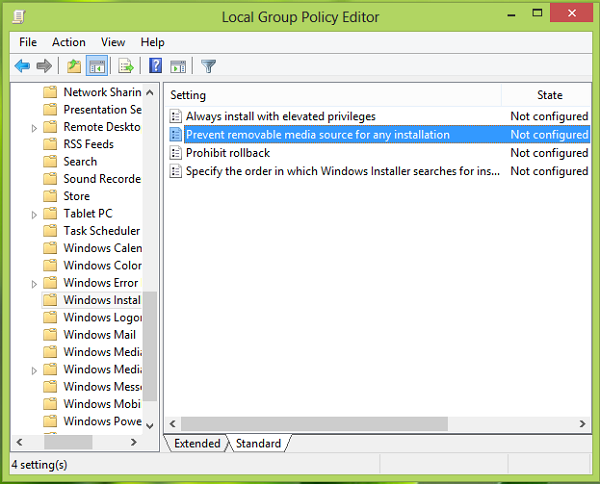
3. Sağ bölmede, (3.)herhangi bir kurulum için Çıkarılabilir medya kaynağını engelle(Prevent removable media source for any installation) adlı ayarı arayın ve üzerine çift tıklayın. Bunu alacaksınız:
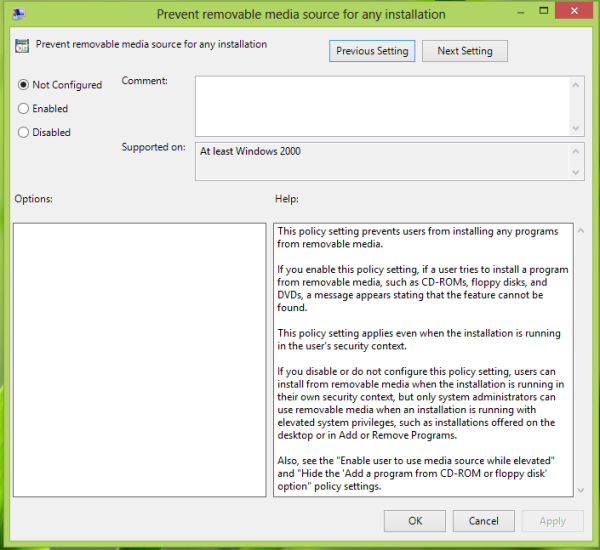
4. Kullanıcıların çıkarılabilir medya kaynağından yükleme yapmasını önlemek için yukarıdaki pencerede Etkin'i seçin. (Enabled)Bu kadar! Sonuç almak için yeniden başlatın .(Reboot)
2] Kayıt Defteri Düzenleyicisini Kullanma
1. Windows Key + R kombinasyonuna basın , Çalıştır(Run) iletişim kutusuna put Regedt32.exe yazın ve (Regedt32.exe)Kayıt Defteri Düzenleyicisini(Registry Editor) açmak için Enter tuşuna(Enter) basın .
2. Bu kayıt defteri anahtarına gidin:
HKEY_CURRENT_USER\Software\Policies\Microsoft\Windows\Installer
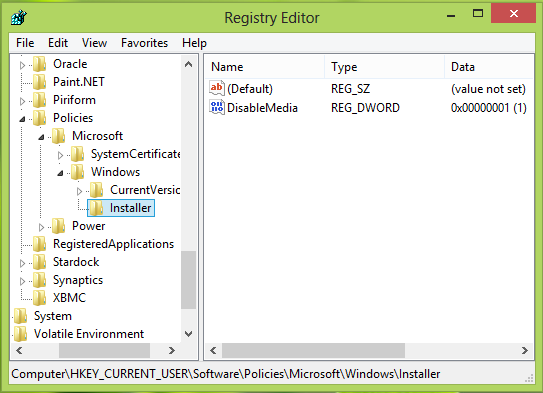
3. Bu konumun sağ bölmesinde, Right Click -> New -> DWORD kullanarak DisableMedia adlı bir DWORD oluşturun . Değiştirmek için oluşturulan DWORD'a (DWORD)çift(Double) tıklayın, şunu göreceksiniz:
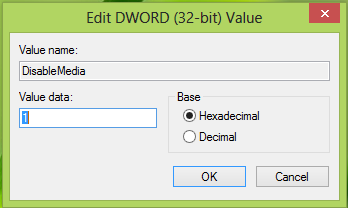
4. Yukarıdaki kutunun Değer verisi(Value data) bölümünde, 1'e(1) eşit değeri girin . Tamam'ı(OK) tıklayın . Sonuçları görmek için Kayıt Defteri Düzenleyicisi'ni(Registry Editor) kapatın ve yeniden başlatın. Bu kadar!
Hope this helps!
İlgili: (Related:) Windows'ta Çıkarılabilir Aygıtların yüklenmesi nasıl engellenir ?
Related posts
Picture Password Sign-In option Windows 10'de Nasıl Devre Dışı Bırakılır
Delivery Optimization'yı Group Policy or Registry Editor üzerinden devre dışı bırakın
Developer Tools Edge'da Registry or Group Policy kullanılarak devre dışı bırakın
Devre Dışı Bırak: Bu tür dosyayı açabilen yeni uygulamalarınız var
Group Policy or Registry Editor kullanarak masaüstü duvar kağıdı nasıl ayarlanır
Güvenlik politikaları oturum açma, son interaktif hakkında bilgi gösterecek şekilde ayarlanmıştır
Individual Users or Computers Group Policy Object'den nasıl hariç tutulur
Limit Office 365 Telemetry Registry and Group Policy'ü kullanma
Windows Update Delivery Optimization Max Cache Age'i değiştirin
Windows 10'de Nasıl Etkinleştirilir veya Disable or Application Isolation feature
Delete eski kullanıcı profilleri ve dosyaları otomatik olarak Windows 10'de otomatik olarak
Minimum and Maximum PIN length Windows 10'de nasıl belirtilir?
Turn File Explorer Windows 11/10'de son arama girişlerinin ekran dışı
Nasıl Group Policy or Registry Editor kullanarak devre dışı Camera için
Windows 10'de tüm Taskbar ayarlarını nasıl kilitlenir
Etkinleştir, Autocorrect and Highlight Misspelled Words'ü devre dışı bırak - Windows 10
Internet Explorer 11'yi standalone browser olarak devre dışı bırakın Group Policy
Download Group Policy Templates Microsoft Edge browser için
Computer policy başarıyla güncellenemedi
Group Policy'ü kullanarak Firefox Add-ons Manager'ye erişimi etkinleştirin veya devre dışı bırakın
